La dirección de producto de S.A.D. presenta un nuevo software de tuning con la empresa Beanox. Tras una breve fase beta, mytuning utilities salió a la venta en abril de 2015. El software, delgado y fácil de usar, recuerda en cierto modo a TuneUp Utilities con las opciones «Optimizar», «Limpiar», «Ordenar», «Reparar» y los modos de energía «Económico», «Estándar» y «Turbo». Presentamos el nuevo software con un poco más de detalle.
Índice de contenidos
Sin suscripción
En septiembre de 2011, TuneUp Utilities se había asociado con S.A.D. para su distribución. Todo iba bien con el mundo entonces hasta que AVG se hizo cargo del software en 2014, cambió el nombre a «PC TuneUp» en 2015 e introdujo el modelo de suscripción. mytuning utilities no tiene trampa de suscripción y se puede probar durante 4 o 14 días con registro. Características superfluas o servicios en tiempo real en el fondo fueron omitidos deliberadamente.
La pestaña Estado de sintonización
En la pestaña Estado deajuste se muestran opciones como «Problemas del registro», «Eliminar archivos innecesarios», «Limpiar rastros del navegador» y «Optimizar discos duros».
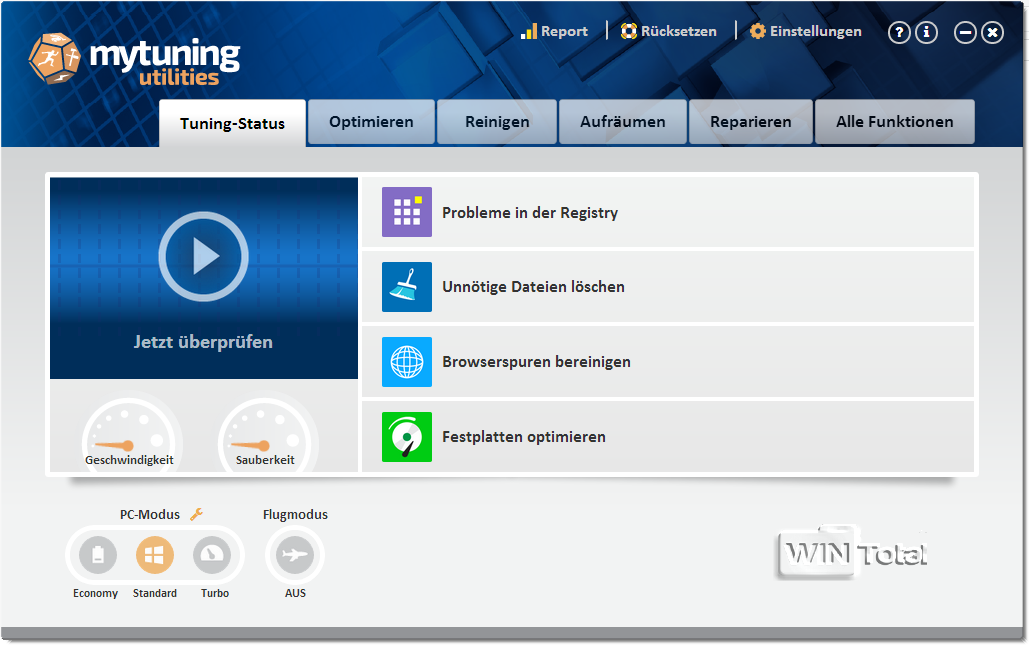
- «Problemas en el Registro» lleva a la función de Reparación del Registro y muestra entradas obsoletas, huérfanas, repetitivas y simplemente superfluas de programas que se han borrado hace tiempo.
- «Eliminar archivos innecesarios» corresponde al Limpiador del Sistema, que rastrea y elimina archivos y directorios superfluos en soportes de datos (archivos temporales, archivos de registro y log, listas de historial, archivos de caché, papelera de reciclaje, etc.).
- «Limpiar rastros del navegador» (Limpiador del navegador) elimina la caché, las cookies, el historial, los datos de sesión y los datos de formulario de varios navegadores, además de Flash y Silverlight.
- «Optimizar discos duros» (Disk Speed) comprueba y optimiza las unidades (reconoce los discos SSD).
Modo PC – Económico, Estándar y Turbo:
- Turbo es adecuado para optimizar el rendimiento del sistema, por ejemplo para juegos.
- Economy garantiza un consumo de batería económico en ordenadores portátiles.
- Estándar restablece la configuración.
El modo avión desactiva todas las conexiones de red inalámbricas (WLAN). Esta función sólo está disponible con Windows 8.0/8.1 y en dispositivos móviles.
La pestaña Optimizar
Velocidad de inicio», «Velocidad de disco» y «Optimizador de energía» se muestran en la pestaña Optimizar.
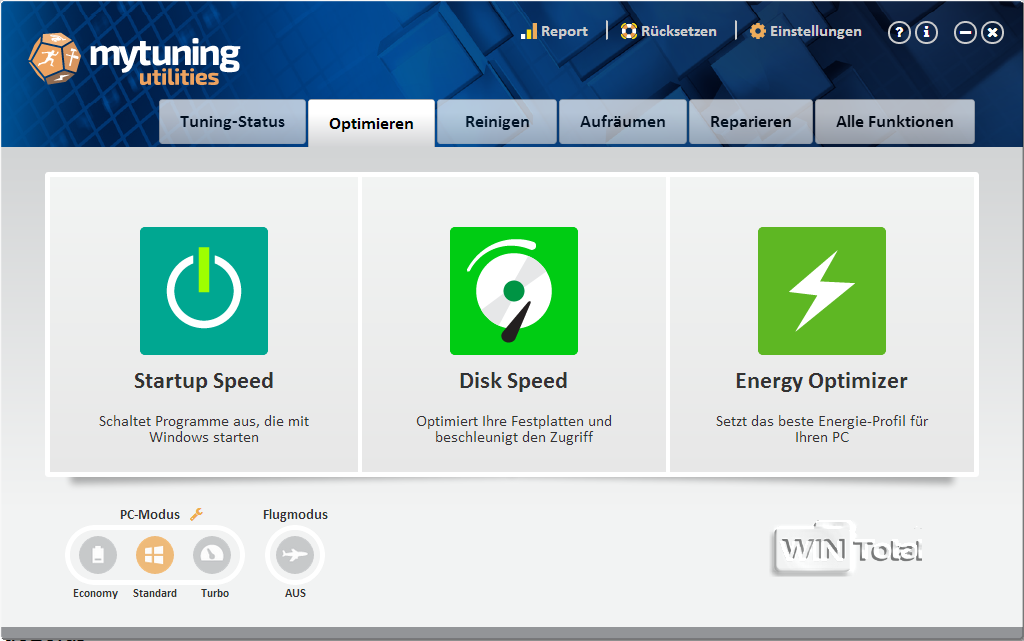
Velocidad de inicio muestra los programas de inicio automático con información del fabricante que se pueden desactivar o activar. Las entradas desactivadas pueden restablecerse con la función «Restablecer».
Disk Speed comprueba y optimiza los discos duros (se reconocen los discos SSD).
Optimizador de energía comprueba la configuración de los modos de PC Turbo y Económico que pueden activarse en la ventana de inicio. En la casilla de la izquierda, activa o desactiva la función correspondiente para el modo Turbo, en la casilla de la derecha para el modo Económico.
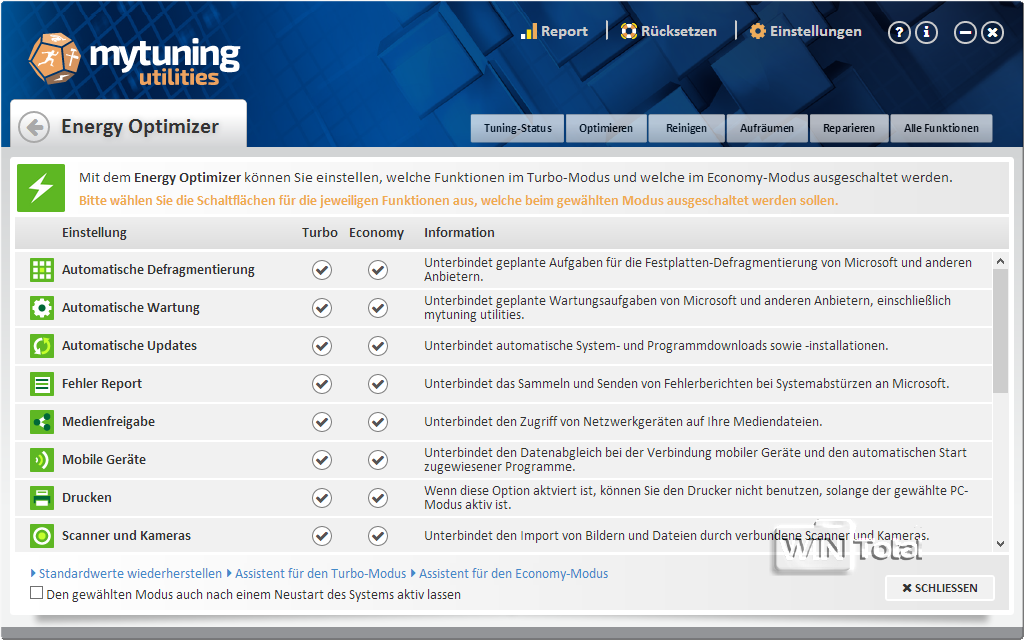
La pestaña Limpiar
En la pestaña«Limpiar» aparecen de nuevo el ya mencionado Limpiador del navegador y el Limpiador del sistema, así como el «Destructor de archivos».
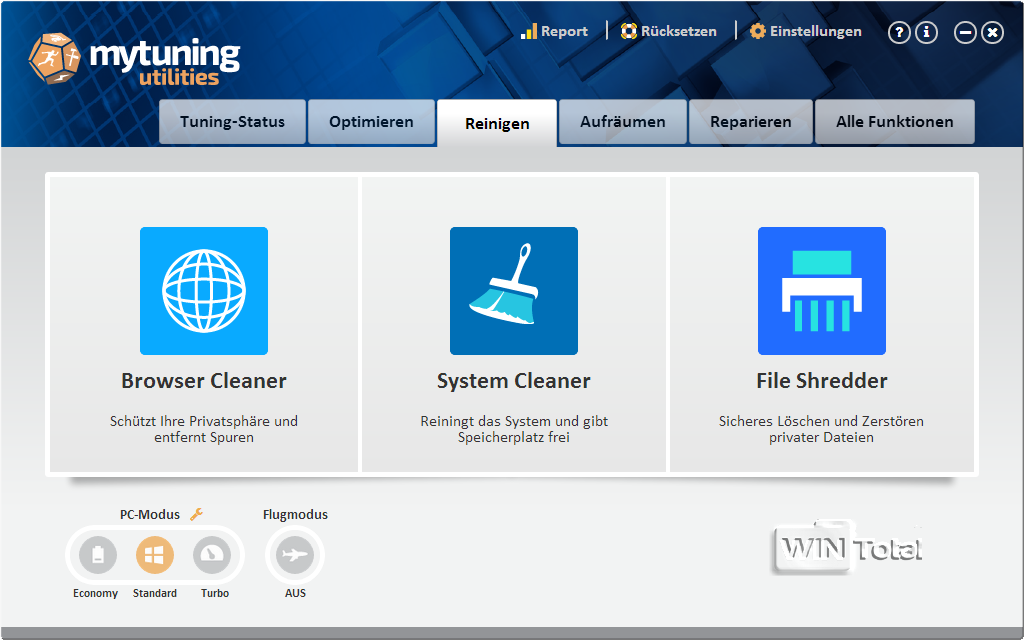
El Destructor de Archivos destruye los datos a fondo para que ya no puedan ser restaurados.
Existen 3 métodos de borrado:
- Normal – Sobrescribe los datos a borrar una vez con bytes vacíos.
- Múltiple – Todos los datos se sobrescriben varias veces, un método que también recomienda el Departamento de Defensa de EE.UU. y que ofrece un buen compromiso entre seguridad y velocidad, especialmente para uso privado.
- Intensivo – Sobrescribe todos los datos varias veces con diferentes patrones. Utilice este método si tiene previsto vender unidades o memorias USB, por ejemplo, ya que el número y la estructura frecuentes de los procesos de sobrescritura ofrecen el máximo nivel de seguridad.
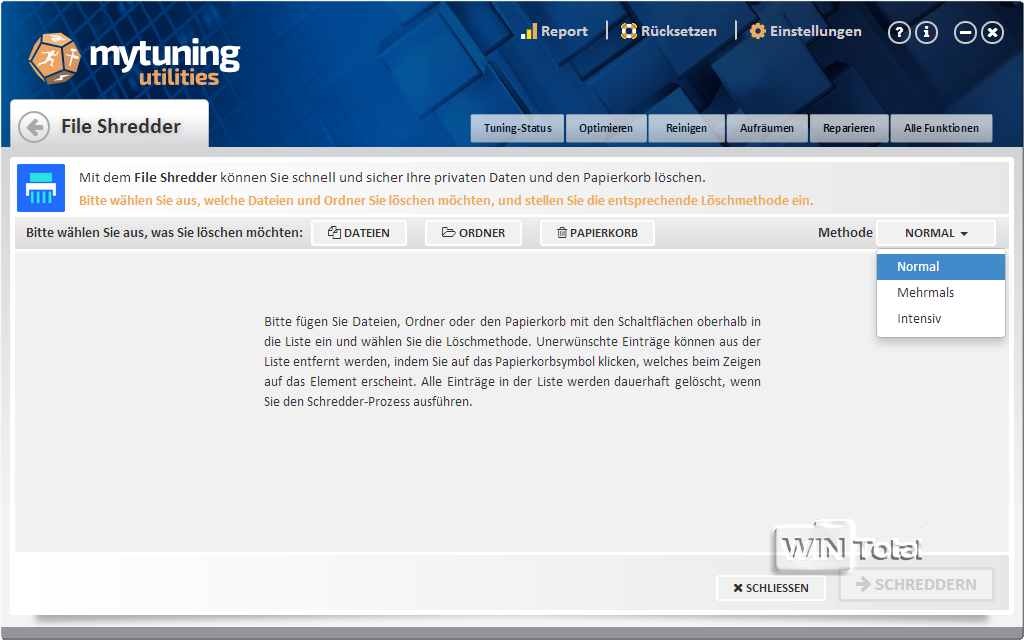
La pestaña Limpiar
Aquí se muestran el Archivador de programas, el Desinstalador de programas y el Localizador de archivos.
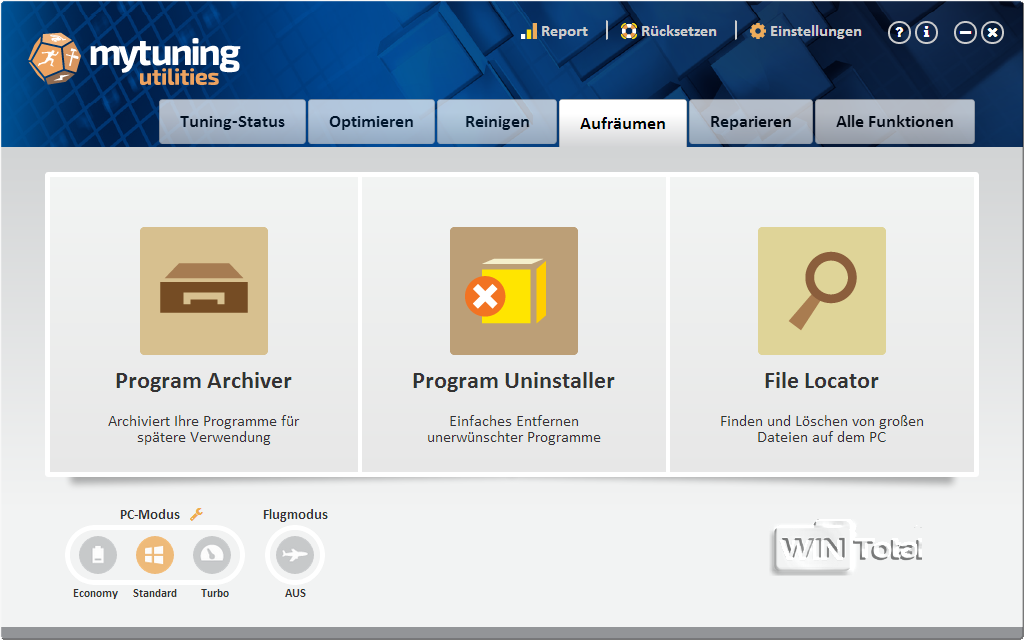
El Archivador de programas archiva los programas que se usan poco para ahorrar espacio sin desinstalarlos. Todos los datos y accesos directos se conservan, mientras que las posibles entradas de inicio automático se desactivan. Si se vuelve a necesitar una aplicación, el módulo restaura todos los archivos y accesos directos necesarios para el programa en la ubicación original.
El desinstalador de programas elimina completamente los programas del ordenador. Todos los archivos de instalación y configuración se eliminan de forma permanente.
Con el Localizador de Archivos puedes localizar archivos grandes en tu ordenador. Si a menudo no sabes por qué tu espacio de almacenamiento vuelve a estar lleno, esta función te ayudará.
La pestaña Reparar
Aquí encontrarás la función de Reparación del Registro ya mencionada, el Disk Doctor y el Restaurador de Archivos.
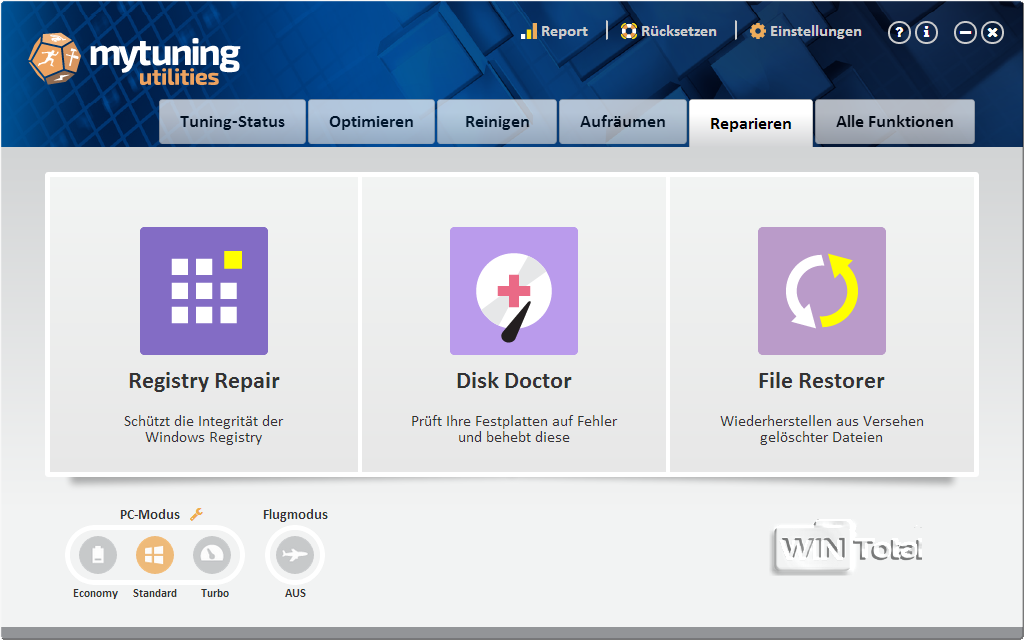
Disk Doctor comprueba los soportes de datos en busca de errores físicos y lógicos en el sistema de archivos, como los causados por caídas y fallos de alimentación. El módulo también comprueba, analiza y corrige automáticamente los errores en las particiones del sistema. Los errores físicos se buscan en el soporte de datos correspondiente y los datos que aún son legibles se mueven a ubicaciones no defectuosas. Este proceso puede llevar mucho tiempo, dependiendo del tamaño del soporte de datos.
Con File Restorer puede intentar restaurar archivos borrados accidentalmente.
Resumen
Encontrará todos los módulos ordenados claramente en «Todas las funciones».
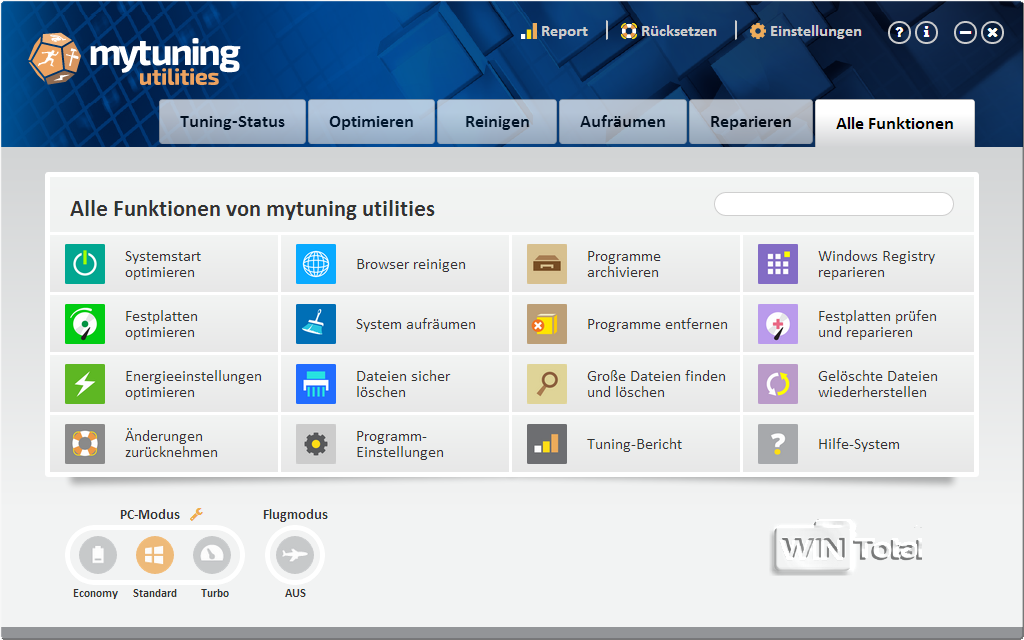
El informe de ajuste se encuentra en«Informe«. Contiene el número de optimizaciones y limpiezas de la última vez.
«Reajustes» es la función de deshacer para deshacer las optimizaciones realizadas.
Los«Ajustes» son claros y no están abarrotados.
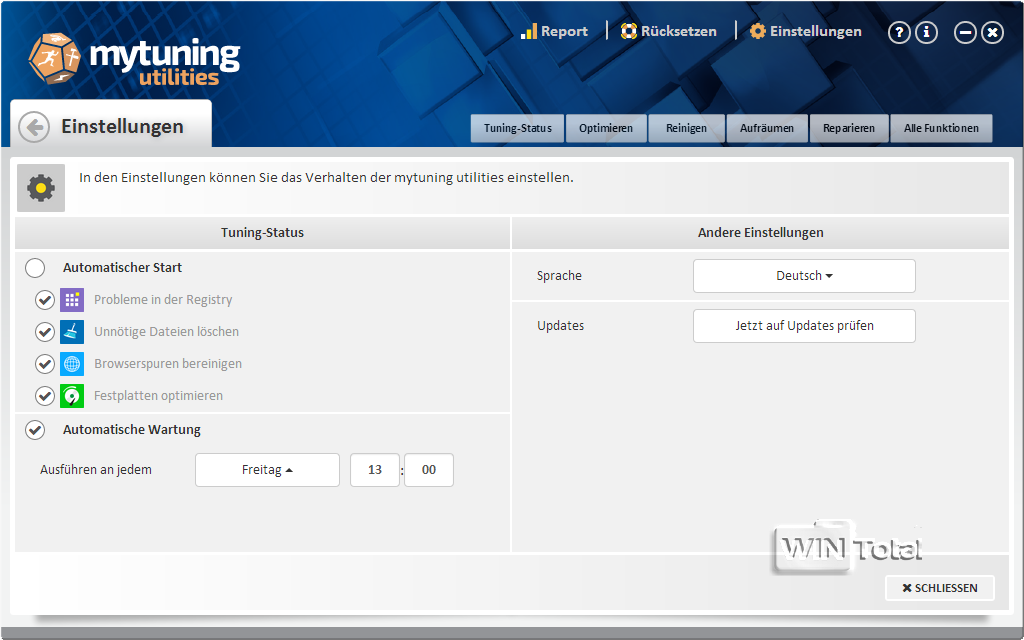
Conclusión
Los conocidos 12 módulos (herramientas) de TuneUp Utilities están disponibles en una interfaz ordenada. Se ha prescindido de las herramientas superfluas que necesitan Internet. Sólo cuando se actualiza a una nueva versión es necesaria una conexión a Internet, de lo contrario puede trabajar sin conexión con mytuning utilities. No importa en qué pestaña te encuentres: El pequeño signo de interrogación (ayuda) se abre exactamente en el lugar en el que te encuentres y ofrece información precisa sobre esta pestaña u opción. Así no tienes que buscar primero en toda la «Ayuda». Al pasar el ratón por encima también se muestra información. Sin embargo, el programa es fácil de usar, por lo que realmente no necesitas ayuda. El software es sencillo y no le molesta con información sobre supuestas limpiezas pendientes o cosas por el estilo. Lamentablemente, el software sólo puede probarse durante 4 días o 14 días con registro. El precio también es un poco elevado.
Intrográfico: mytuning utilities Logotipo
 |
utilidades mytuningDescarga la demo a través de WinTotal |
| Productor: | S.A.D. Software Vertriebs- und Produktions GmbH |
| Precio | Usuario único 39,99 euros – para 5 dispositivos 59,99 euros |
| Sistema operativo: | Windows XP, Vista, Win7, Win8, Win10 |
| Aspectos positivos: | Interfaz clara y comprensible, ayuda detallada. |
| Aspectos negativos: | Precio demasiado alto, tiempo de prueba demasiado corto |

